Događaj
Svjetsko prvenstvo u Power BI DataViz
14. velj 16 - 31. ožu 16
Uz 4 šanse za prijavu, mogli biste osvojiti konferencijski paket i doći do LIVE Grand Finalea u Las Vegasu
Saznajte višeOvaj preglednik više nije podržan.
Prijeđite na Microsoft Edge, gdje vas čekaju najnovije značajke, sigurnosna ažuriranja i tehnička podrška.
Pretpostavimo da želite poslati zahtjev za odobrenje svaki put kada zaposlenik prenese izvješće SharePoint o troškovima, a zatim dopustiti odobravatelju da odgovori s jednom od tri mogućnosti: Prihvati, Trebaju vam dodatne informacije ili Odbaci.
Savjet
Detaljne informacije o korištenju SharePoint s potražite Power Automate u dokumentaciji SharePoint .
Prijavite se na. Power Automate
Na lijevoj navigacijskoj traci odaberite Moji tijekovi.
Odaberite Novo>automatizirano-od praznog.
Na zaslonu koji se otvori unesite naziv tijeka u nazivu tijeka.
U odjeljku Odabir polja okidača tijeka potražite opciju SharePoint.
Na popisu okidača odaberite Kada se stavka stvori.
Kliknite Stvori.
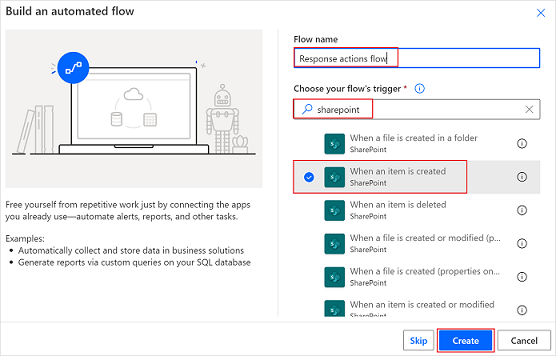
Navedite SharePoint adresu web-mjesta i naziv popisa.
Savjet
Odaberite Unesite prilagođenu vrijednost iz polja Adresa web-mjesta prije nego što unesete tekst u Adresa web-mjesta.
Odaberite Novi korak, potražite Odobrenje, a zatim odaberite Pokreni i pričekajte odobrenje.
Na kartica Pokreni i čekaj odobrenje odaberite popis Vrsta odobrenja.
Odaberite Prilagođeni odgovori - Pričekajte jedan odgovor.
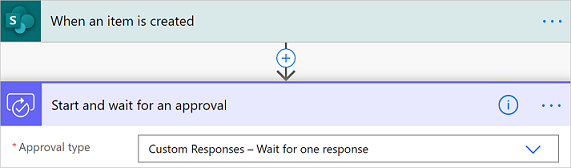
Zatim ćete izraditi prilagođene odgovore koje će vaši odobravatelji koristiti kada odgovore na zahtjev za odobrenje troška zaposlenika.
U okvir Stavka mogućnosti odgovor unesite Prihvati , a zatim odaberite Dodaj novu stavku.
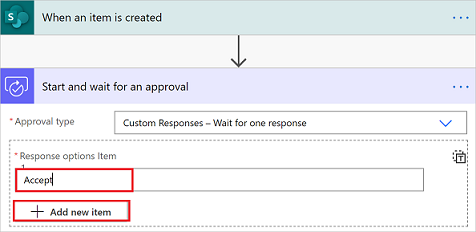
U okvir Stavka mogućnosti odgovor unesite Odbaci, a zatim odaberite Dodaj novu stavku.
U okvir Stavka mogućnosti odgovora unesite Potrebne su dodatne informacije.
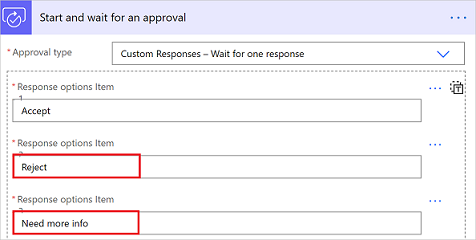
Unesite naslov , Dodijeljeno (e-pošta za odobravatelja) i Pojedinosti (pojedinosti koje treba sadržavati u zahtjevu za odobrenje).
Evo primjera onoga što biste mogli uključiti za svoju tvrtku ili ustanovu.
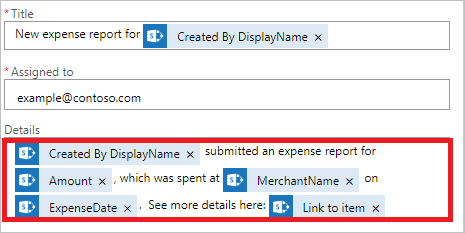
Sada kada ste izradili prilagođene odgovore, možda ćete htjeti učiniti različite stvari u svom tijeku, ovisno o odgovoru davatelja.
Ako je odgovor na zahtjev Prihvati, možda ćete htjeti poslati e-poštu računovodstvenom odjelu tražeći od njih da zaposleniku nadoknade troškove.
Ako je odgovor Odbaci, možda ćete htjeti poslati poruku e-pošte zaposleniku i obavijestiti ga da je zahtjev odbijen.
I na kraju, ako je odgovor odobravatelja Trebate više informacija, možda ćete htjeti poslati e-poštu zaposleniku tražeći od zaposlenika da pruži više informacija.
Da biste učinili bilo što od toga u tijeku, dodajte radnju Uvjet ili Promjena u tijek, a zatim odaberite polje Ishod zahtjeva za odobrenje iz alata za odabir dinamičkog sadržaja. Obavezno provjerite je li vrijednost Prihvati, Potrebne su dodatne informacije ili Odbaci.
Odobravatelji primaju zahtjeve za odobrenje e-poštom. Zahtjevi se prikazuju i u centru Power Automate za odobrenje.
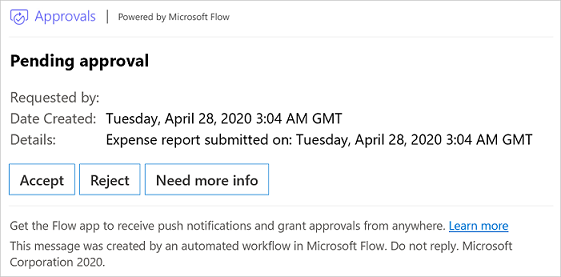
Poruke programa Outlook i Outlook Web Access (OWA) imaju ograničenje od pet prilagođenih odgovora. To znači da će samo prvih pet odgovora koji su definirani unutar tijeka biti vidljivi u odjeljku Power Automate e-pošte s mogućnošću djelovanja. Preostale mogućnosti možete poslati putem HTML poruke e-pošte koja se ne može poduzeti u akciji, centra za Power Automate odobrenje, Power Automate mobilne aplikacije ili aplikacije Teams.
Odobrenja koja se oslanjaju na prilagođene odgovore mogu biti neuspješna ako se ponovno pošalju većem broju korisnika s vrstom postavljenom na Svi moraju odobriti. Taj je neuspjeh posljedica ograničenja veličine podataka u polju rezultata.
Napomena
Za odobrenja pomoću jednog prilagođenog odgovor Outlook i OWA proširuju polje odgovor tako da korisnici ne moraju odabrati gumb prije nego što mogu odgovoriti kao što to čine kada postoji više mogućnosti odobrenja.
Događaj
Svjetsko prvenstvo u Power BI DataViz
14. velj 16 - 31. ožu 16
Uz 4 šanse za prijavu, mogli biste osvojiti konferencijski paket i doći do LIVE Grand Finalea u Las Vegasu
Saznajte višeObuka
Modul
Automate an approval process in Power Automate - Training
Explore the Approvals connector, learn about approval actions and responses, understand captured metadata, and review known issues.
Certifikacija
Microsoft Certified: Power Automate RPA Developer Associate - Certifications
Demonstrate how to improve and automate workflows with Microsoft Power Automate RPA developer.
Dokumentacija
Kako - Najbolji scenariji s tijekovima odobrenja - Power Automate
Zatražite pomoć za implementaciju najboljih scenarija za postupke odobravanja s tijekovima.
Pregledajte, odobrite ili odbacite zahtjeve za odobrenje. - Power Automate
Saznajte kako pregledati, odobriti ili odbiti zahtjeve za odobrenje u Power Automate.
Stvaranje i testiranje tijeka rada za odobrenje pomoću Power Automate - Power Automate
Saznajte kako automatizirati tijekove rada odobravanja koji se integriraju s SharePoint, Dynamics CRM Salesforceom, OneDrive za tvrtke Zendesk ili WordPressom.